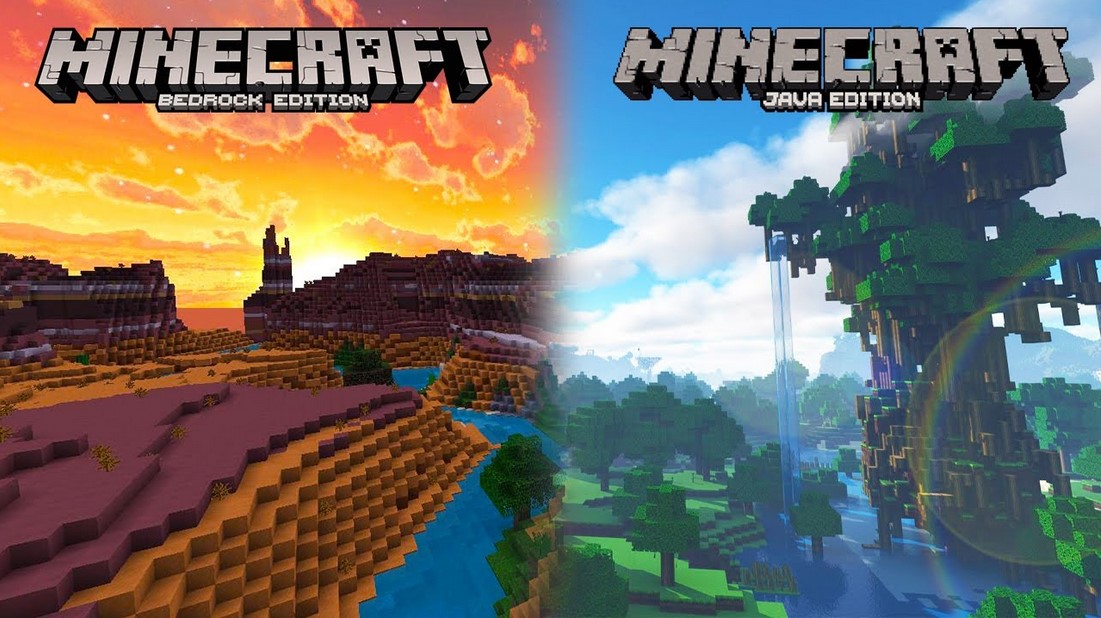In diesem Schritt wirst du nun deine Bedrock Minecraft Instanzen in Crafty aufsetzen.
- Eine plattformübergreifende Edition, verfügbar auf Windows, iOS, Android, Xbox, PlayStation und Nintendo Switch.
- Ermöglicht plattformübergreifendes Spielen, sodass Spieler auf verschiedenen Geräten zusammen spielen können.
- Hat einige einzigartige Features und Gameplay-Aspekte, die in der Java Edition nicht verfügbar sind, wie bestimmte Blöcke und Gegenstände.
- Weniger modding-fähig im Vergleich zur Java Edition, bietet jedoch offizielle Add-Ons und den Marketplace für benutzerdefinierte Inhalte.
- Ermöglicht leichteren Zugriff auf Multiplayer-Spiele und offizielle Server, mit integrierten Freundenlisten und Einladungssystemen.
- Bietet Realms, die einfach zu bedienende, private, von Mojang gehostete Server sind.
- Erhält Updates oft zur gleichen Zeit wie die Java Edition, jedoch mit einigen Unterschieden in den Features und der Implementierung.
- Zielt darauf ab, ein einheitliches Spielerlebnis über alle unterstützten Plattformen hinweg zu bieten.
Zusammenfassend lässt sich sagen, dass die Bedrock Edition sich an eine breitere Zielgruppe richtet und plattformübergreifendes Spielen sowie eine vereinfachte Handhabung ermöglicht.
Es kann bei unterschiedlichen Internetanbietern dazu kommen, dass die Bedrock Edition nicht heruntergeladen werden kann. Das ist leider auch beim Anbieter der Testumgebung der Fall. Daher müssen wir noch eine Datei herunterladen um danach eine Server Instanz importieren zu können.
Das pissiert mit diesem Befehl:
wget -O /tmp/bedrock.zip https://chaos-craft.io/bedrock-base.zip
chmod 755 /tmp/bedrock.zip
Um deine erste Instanz zu erstellen musst du dich in deinem Crafty Controller anmelden.
Vermutlich meckert dein Browser in dem Moment darüber, dass du gerade keine sichere Website aufrufst. Das liegt daran, dass wir gerade per HTTPS auf den Server zugreifen aber kein valides Zertifikat hinterlegt ist.
Deine Crafty Instanz erreichst du unter: https://${vminfo:minecraft:public_ip}:8443
Um das zu umgehen klicke in deinem Browser auf Erweitert und dann auf Weiter zu ${vminfo:minecraft:public_ip} (unsicher)
Die Zugangsdaten findest du hier:
cat /var/opt/minecraft/crafty/crafty-4/app/config/default-creds.txt
Danach gehts dann unter Servers mit + Create New Server weiter:
Wähle bitte als erstes dass du einen Bedrock Server erstellen möchtest:
Nun sind die Servereinstellungen zu setzen. Achte bitte darauf, dass in diesem Schritt ein Server importiert werden soll. Für den Bedrock Server sollte dann alles so aussehen:
Nutze dazu bitte folgende Einstellungen:
Server Name: Bedrock Server
Server Executable File: bedrock_server
Server Port: 19132
Bevor du diesen Schritt abschließen kannst, muss noch ein Ordner in unserer Zip Datei ausgewählt werden:
Anschließend bestätige dieses Formular bitte mit Import Server!.
Warte daher bis der Import Prozess fertig ist!
Wenn du auf der linken Seite im Crafty Menü auf Dashboard klickst, kommst du zur Übersicht über alle Server.
Dort kannst du nun deinen ersten Server starten in dem du auf den Play button klickst.
Das erste Starten des Server kann mehrere Minuten dauern. Das hängt von der Leistung deines Servers ab. Schließlich muss die Welt für deinen Server erst noch gebaut werden. Das kennst du vielleicht auch wenn du in Minecraft eine neue Welt erstellst.
Wenn du schauen willst, wie es deinem Server geht, wähle diesen zunächst im Menü entweder unter Dashboard oder unter Servers aus. Danach sollte sich dann diese Ansicht öffnen:
Hier kannst du auch Server Befehle ausführen oder schauen was dein Server so macht oder wer diesem zuletzt beigetreten ist.
Wenn du im Bereich Files schaust, siehst du dort alle Dateien deines Servers. Eine der wichtigsten ist dabei die server.properties.
Die Einstellungen in dieser Datei werden allerdings erst nach einem neustart des Servers übernommen. Du kannst deinen Server jederzeit über das Terminal Menü über den Button Restart neu starten. Alle Spieler die währenddessen mit dem Server verbinden waren verlieren dabei allerdings die Verbindung zum Server. Daher ist es immer nett deinen mitspielenden Bescheid zu geben.
Wenn du den Schritten wie beschrieben befolgt hast solltest du nun eine Bedrock Minecraft Instanzen haben.
Hier sind die Verbindungsdaten noch einmal zusammengefasst:
Bedrock: ${vminfo:minecraft:public_ip}:19132
Wenn du die Minecraft Bedrock Edition auf einem deiner Geräte installiert hast, kannst du gern ausprobieren ob dein Server funktioniert.